Prüfen des Schlüsselpaars und des Anwenderzertifikats
Im Folgenden finden Sie Informationen zu den Möglichkeiten des Administrators zum Prüfen der Schlüsselpaare und Anwenderzertifikate für alle Anwender.
Installieren Sie das Schlüsselpaar und das Anwenderzertifikat zum Hinzufügen einer Anwendersignatur zu PDF- oder XPS-Dateien vom Computer aus. (Vgl. Abschnitt "Installieren einer Zertifikatdatei".)
Sie können den folgenden Vorgang durchführen, wenn die Funktion <Anwendersignatur PDF/XPS> zur Verfügung steht. Nähere Informationen zu den Zusatzprodukten, die Sie zur Verwendung der Funktion <Anwendersignatur PDF/XPS> benötigen, finden Sie im Abschnitt "Erforderliche Zusatzprodukte für die einzelnen Funktionen".
1.
Betätigen Sie die Taste  .
.
 .
.2.
Berühren Sie nacheinander die Tasten [Einstellungen Verwaltung] → [Geräteverwaltung] → [Einstellungen Zertifikat].
3.
Berühren Sie nacheinander die Tasten [Liste Schlüssel und Zertifikat] → [Schlüssel- u. Zertifikatsliste für Anwend.] → Führen Sie folgenden Vorgang aus.
Wenn  links neben einem Schlüsselpaar angezeigt wird, ist es beschädigt oder ungültig. Nach dem Löschen eines Schlüsselpaars installieren Sie vom Computer aus ein neues Schlüsselpaar und ein Anwenderzertifikat. (Vgl. Abschnitt "Installieren einer Zertifikatdatei".)
links neben einem Schlüsselpaar angezeigt wird, ist es beschädigt oder ungültig. Nach dem Löschen eines Schlüsselpaars installieren Sie vom Computer aus ein neues Schlüsselpaar und ein Anwenderzertifikat. (Vgl. Abschnitt "Installieren einer Zertifikatdatei".)
 links neben einem Schlüsselpaar angezeigt wird, ist es beschädigt oder ungültig. Nach dem Löschen eines Schlüsselpaars installieren Sie vom Computer aus ein neues Schlüsselpaar und ein Anwenderzertifikat. (Vgl. Abschnitt "Installieren einer Zertifikatdatei".)
links neben einem Schlüsselpaar angezeigt wird, ist es beschädigt oder ungültig. Nach dem Löschen eines Schlüsselpaars installieren Sie vom Computer aus ein neues Schlüsselpaar und ein Anwenderzertifikat. (Vgl. Abschnitt "Installieren einer Zertifikatdatei".)Wenn Sie ein Anwenderzertifikat prüfen wollen:
Wählen Sie das Schlüsselpaar für das Serverzertifikat, das Sie prüfen wollen → Berühren Sie nacheinander die Tasten [Zertifikatdetails] → [Zert. verifiz.].
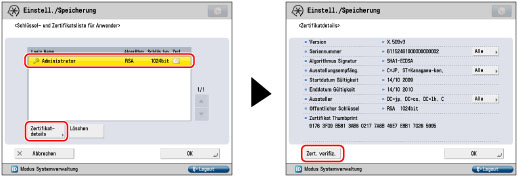
Wenn [Zert. verifiz.] gedimmt dargestellt oder <Schlüssel beschädigt o. ungültig.> angezeigt wird, können Sie dieses Schlüsselpaar nicht verwenden. Nach dem Löschen eines Schlüsselpaars installieren Sie vom Computer aus ein neues Schlüsselpaar und ein Anwenderzertifikat. (Vgl. Abschnitt "Installieren einer Zertifikatdatei".)
Berühren Sie die Taste [OK].
Wenn Sie ein registriertes Schlüsselpaar löschen wollen:
Wählen Sie das zu löschende Schlüsselpaar aus → Berühren Sie die Taste [Löschen].
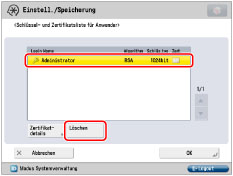
Berühren Sie die Taste [Ja].
4.
Berühren Sie nacheinander die Tasten [OK] → [OK] → [OK].
|
HINWEIS
|
|
Sie können die Schlüsselpaare und Anwenderzertifikate aller Anwender auch mithilfe des Remote UI überprüfen. Nähere Informationen finden Sie im Abschnitt "Installieren einer Zertifikatdatei".
Nähere Informationen dazu, wie ein allgemeiner Anwender das Anwenderzertifikat anzeigen kann, finden Sie im Abschnitt "Prüfen eines Zertifikats für die Gerätesignatur/Anwendersignatur". In diesem Fall wird jedoch nur das Zertifikat des derzeit angemeldeten Anwenders angezeigt. Anwenderzertifikate anderer Anwender können nicht angezeigt werden. Das Anwenderzertifikat kann auch nicht von diesem Display aus gelöscht werden. Ein allgemeiner Anwender muss sein Anwenderzertifikat mithilfe des Remote UI löschen. (Vgl. Abschnitt "Installieren einer Zertifikatdatei".)
|